Mentre, è necessario selezionare la partizione del disco rigido su cui si desidera installare Windows. La partizione del disco rigido selezionata dovrebbe essere vuota; in caso contrario, l'installazione non verrà eseguita. Puoi anche formattare la partizione selezionata al momento dell'installazione di Windows. Tuttavia, alcuni utenti hanno riferito di aver vistoQuesta partizione è troppo piccolamessaggio durante l'installazione di Windows, anche dopo aver formattato la partizione del disco rigido richiesta.
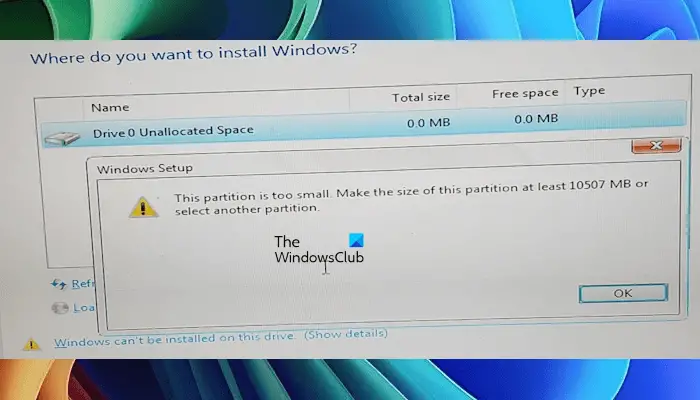
Se vediQuesta partizione è troppo piccola. Rendi la dimensione di questa partizione almeno 10507 MB o seleziona un'altra partizionemessaggio di errore durante l'installazione di Windows, procedere come segue per risolvere il problema.
- Stai selezionando la partizione giusta?
- Pulisci la partizione
- Il tuo SSD o HDD potrebbe essere difettoso
Prima di procedere, assicurati che la partizione selezionata disponga dello spazio necessario per l'installazione di Windows.
1] Stai selezionando la partizione giusta?
Assicurati di selezionare la partizione giusta. Se il tuo SSD o HDD mostra più partizioni, seleziona la partizione primaria. Vedrai anche lo spazio disponibile su ciascuna partizione durante l'installazione di Windows. Se selezioni una partizione con spazio in MB, come la partizione riservata del sistema, riceverai questo errore.
Se tutte le partizioni del tuo SSD o HDD sono vuote, puoi eliminare tutte le partizioni e quindi procedere con l'installazione di Windows. Per eliminare tutte le partizioni, selezionarle singolarmente e fare clicEliminare. Dopo aver eliminato tutte le partizioni, ti rimarrà solo una partizione del disco rigido che mostra un fileSpazio non allocato. Ora fai clicNuovoper creare nuove partizioni. Successivamente, seleziona la partizione primaria e installa Windows.
Leggere:
2] Pulisci la partizione
Uscire dalla schermata di installazione di Windows e tornare alla schermata in cui viene avviata l'installazione di Windows. Ora premi il tastoMaiusc + F10tasti per aprire il prompt dei comandi.
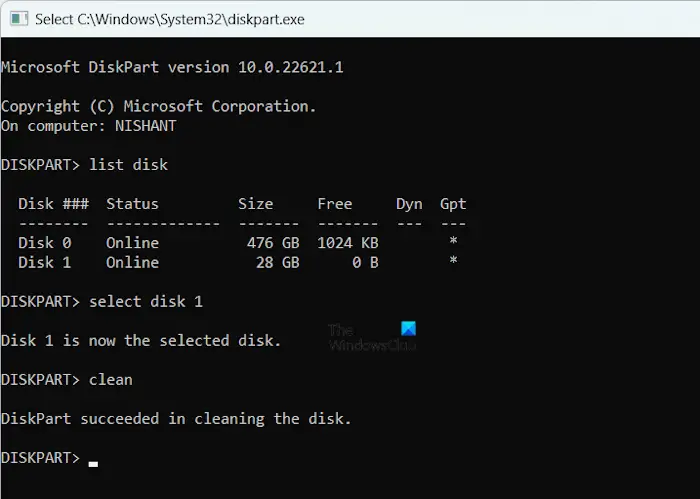
Digita i seguenti comandi e premi Invio dopo aver digitato ciascun comando.
Diskpart list disk select disk # clean
Exit
Nel comando precedente, # indica il numero del disco. Devi inserire il numero del disco corretto per la partizione del disco rigido su cui desideri installare Windows.
Leggere:
3] Il tuo SSD o HDD potrebbe essere difettoso
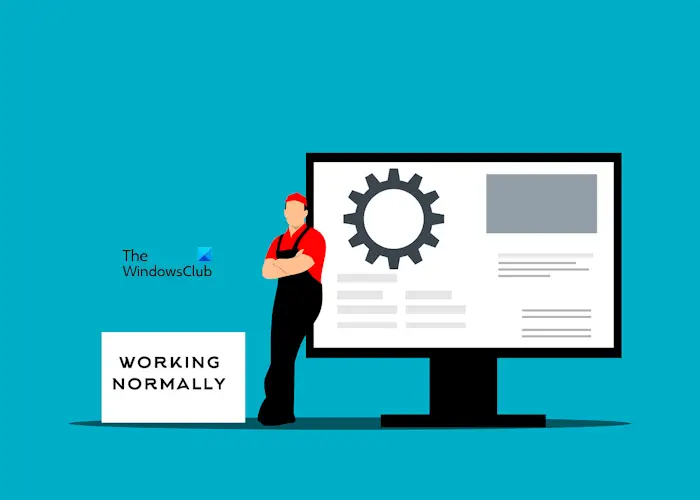
Se non riesci a installare Windows sul tuo sistema a causa dell'errore o il tuo disco rigido non mostra lo spazio completo, potrebbe essere difettoso. Devi inviare il tuo laptop per la riparazione. Potrebbe anche essere necessario acquistare un nuovo SSD o HDD.
Spero che questo aiuti.
Come posso modificare la dimensione della partizione durante l'installazione di Windows?
Quando esegui l'installazione pulita di Windows, puoi creare più partizioni sul tuo disco rigido. Per fare ciò, fai clic sull'opzione Nuovo e inserisci la dimensione della partizione primaria. Ripeti questo passaggio per creare un'altra partizione. Tuttavia, se il tuo sistema operativo Windows è danneggiato e devi reinstallarlo, non puoi modificare la dimensione della partizione al momento dell'installazione di Windows perché ciò potrebbe formattare altre partizioni disponibili.
Perché non riesco a installare Windows sulla partizione?
Possono esserci molti motivi per cui non è possibile installare Windows sulla partizione del disco rigido selezionata. Se il tuo disco rigido presenta errori o settori danneggiati, potresti riscontrare problemi durante l'installazione di Windows. Se la partizione selezionata ha meno spazio del necessario, non è possibile installare Windows su di essa.
Leggi dopo:.











![Come rimuovere Mosyle MDM dall'iPad [3 modi]](https://elsefix.com/images/5/2024/09/1726475779_remove-mosyle-corporation-mdm.jpg)

